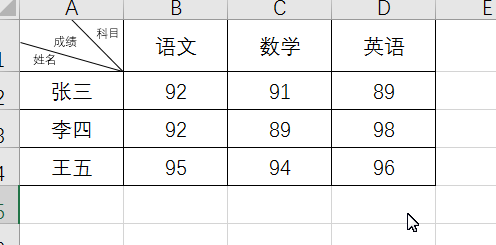1、现有数据表格如图,A1单元格现在空白,不美观。整个数据表格由科目、姓名、成绩3种要素数据构成,可以考虑给A1单元格做成“多斜线”的表头。
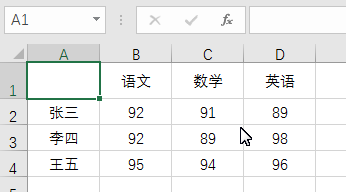
2、首先,使用【插入】-【形状】-【直线】功能在单元格的合适位置插入两条分割出3区域的斜线。
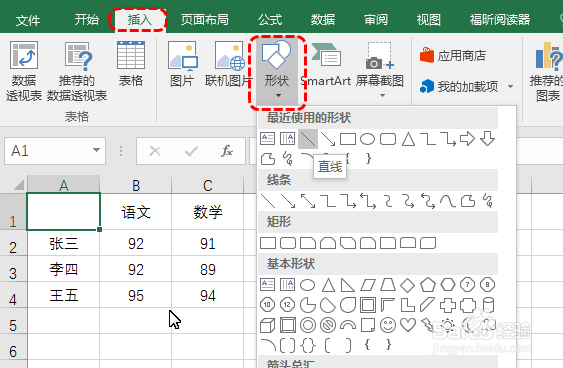
3、插入后,在斜线上右键,进行格式设置,选择颜色为“自动”,选择合适的线宽。PS:插线的时候最后将表格视图进行放大,使用Ctrl+滑轮缩放。线条捕捉好后再缩小回原比例就完美多了。
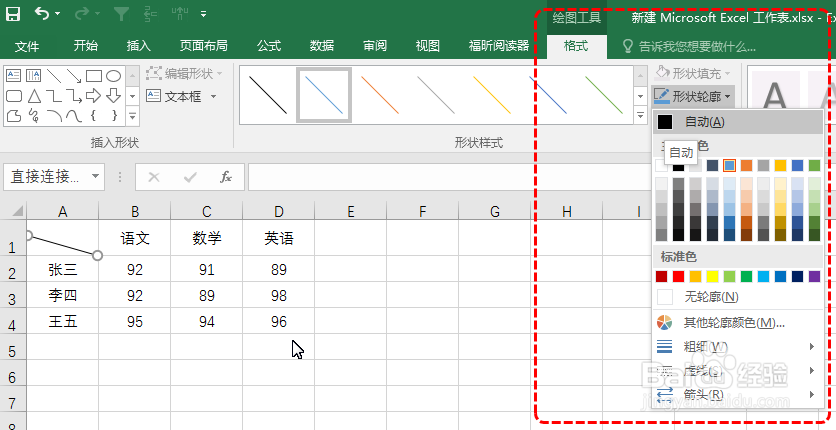
4、使用【插入】-【文本框】-【横排文本框】功能插入第一个表头名称“科目”。然后在文本框上右键,进行坼黉赞楞格式设置。填充颜色与线条颜色均设置为“无”。
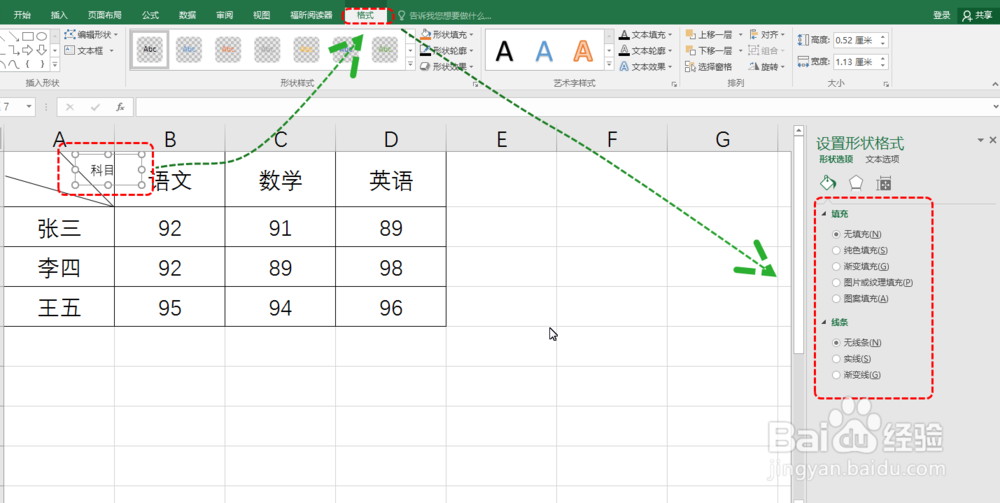
5、然后复制第一个文本框到其他两个位置,将名称分别改为“成绩”与“姓名”。
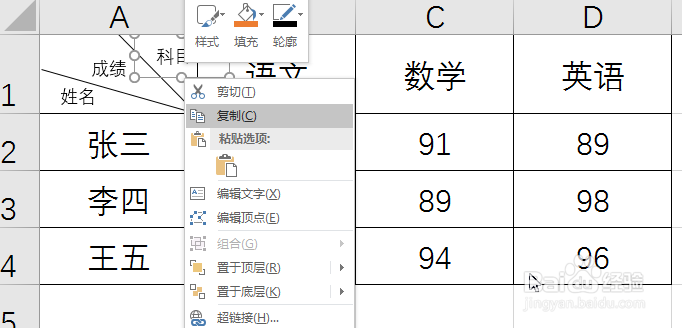
6、OK,如下图,制作成功。